L'utilisation des outils en ligne pour améliorer une image est maintenant largement accessible. Les outils en ligne peuvent vous aider à obtenir les résultats souhaités, que vous souhaitiez enlever un bruit de fond gênant, améliorer la clarté ou apporter des ajustements pour améliorer l'apparence. Cette publication vous fera découvrir différents outils en ligne réputés pour leur qualité d'image claire et vous expliquera, avec des images, les étapes pour nettoyer rapidement une image. Alors, êtes-vous impatient de découvrir les meilleurs outils en ligne pour améliorer la qualité des images ? Si tel est le cas, alors lisez la suite sans hésitation !
Dans cet article
Partie 1 : Quelles sont les causes des images floues ?
Plusieurs éléments peuvent contribuer à la qualité et à la netteté de l'image, ce qui peut entraîner des photographies floues. Voici quelques-unes des raisons les plus fréquentes pour lesquelles une photo peut sembler floue :
1. L'effet de flou de mouvement
Dans des conditions de faible luminosité, les images prises en mode automatique de l'appareil photo deviennent floues et de mauvaise qualité.
2. Mouvement de caméra.
Tout mouvement ou secousse de l'appareil photo pendant la prise d'une photo peut entraîner un flou.
3. Adhérence insuffisante.
Si vous avez les mains qui tremblent ou si vous tenez mal l'appareil photo, vous obtiendrez des images floues.
La focalisation est incorrecte.
Lorsque vous prenez des photos, les taches floues et hors de focus sont dues à une mauvaise mise au point de l'appareil sur un objet.
5. Qualité médiocre.
Les images de faible résolution ont un nombre réduit de pixels, ce qui les rend moins précises et détaillées. Cela peut arriver si les photos sont prises avec des caméras de mauvaise qualité ou ont été excessivement compressées ou réduites.
Donc, voici les raisons derrière les images floues. Si vous souhaitez vous débarrasser des photos floues, voici les meilleurs outils de réparation d'images en ligne pour corriger les images floues dans la section suivante.
Partie 2 : Outils en ligne pour clarifier les images
Il est indéniable que vous prenez les précautions requises et suivez les étapes adéquates pour capturer des images claires. Cependant, il arrive parfois que des photographies floues apparaissent. La bonne nouvelle est que vous pouvez les corriger en utilisant certains outils gratuits en ligne qui améliorent la qualité de l'image. Voici une liste de ces outils :
Correction 1: Restauration d'anciennes photos avec Repairit
La première restauration d'images en ligne est Repairit - Réparation de vieilles photos. Avec son algorithme d'IA puissant, Repairit est un outil exceptionnel de réparation d'images en ligne qui peut vous aider à améliorer vos images. Que ce soit pour améliorer les couleurs, affiner les zones floues ou éliminer les rayures, Repairit peut vous fournir une assistance.
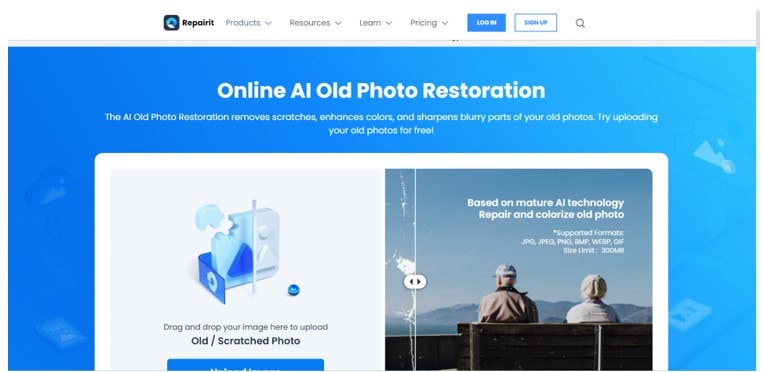
Les principales caractéristiques qui vont être bénéfiques.
Voici les nouvelles fonctionnalités offertes par Repairit. Examinons-les maintenant.
- Repairit garantit que toutes les rayures sur les photographies anciennes seront supprimées avec succès.
- Il améliore la netteté de votre visage grâce à une technique sophistiquée de restauration d'image.
- Cet outil en ligne de réparation d'images peut réparer jusqu'à 300 photos chaque mois.
- Il permet de réparer des photos et des vidéos pour 24 types de fichiers différents.
- Entièrement compatible avec tous les appareils.
Un guide étape par étape pour Repairit : Restauration de vieilles photos
Visitez le site officiel de Repairit - Old Photo Restoration, connectez-vous à votre compte et suivez les instructions.
Étape 1: Une fenêtre bleue (comme celle ci-dessous) apparaîtra à l'écran lorsque vous accéderez au site Web pour la première fois. Appuyez sur le bouton « Importer une image » pour télécharger une photo obsolète que vous souhaitez restaurer.
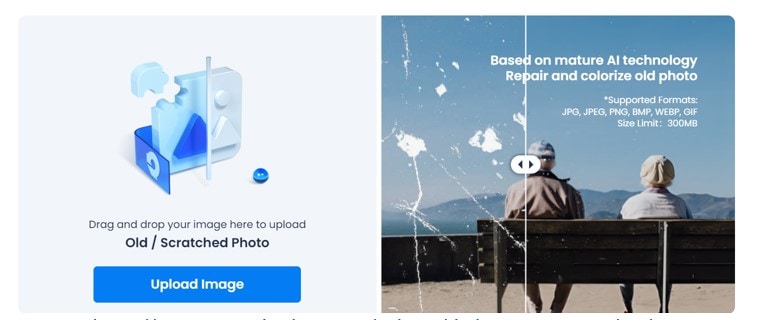
Étape 2 : Sélectionnez la photo choisie dans la nouvelle fenêtre sur votre écran, puis cliquez sur « Ouvrir » pour continuer.
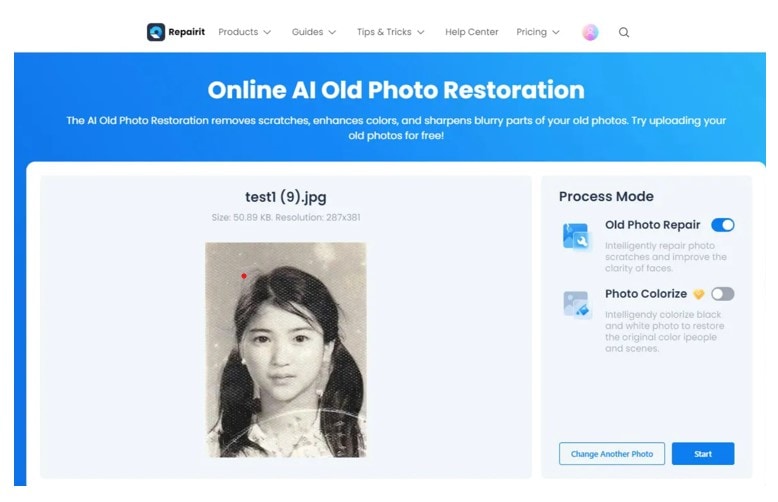
Étape 3 : Une fois que votre image a été téléchargée avec succès, cliquez sur « Démarrer » pour commencer la procédure de restauration. Selon la quantité de travail à effectuer sur votre apparence, cela prendra un moment ou quelques secondes.
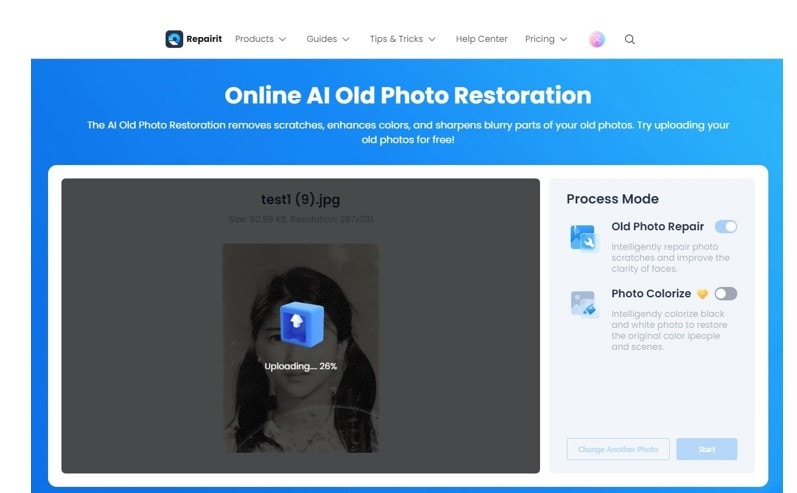
Étape 4 : Attendez que l'image soit traitée avant de passer à la suite. Lorsque vous avez terminé, plusieurs itérations de l'image récupérée apparaîtront à gauche.
Étape 5 : Ensuite, appuyez sur le bouton « Télécharger » après avoir choisi celui que vous pensez être le meilleur pour vous. Toutes les versions réparées de votre photo sont également disponibles en téléchargement.
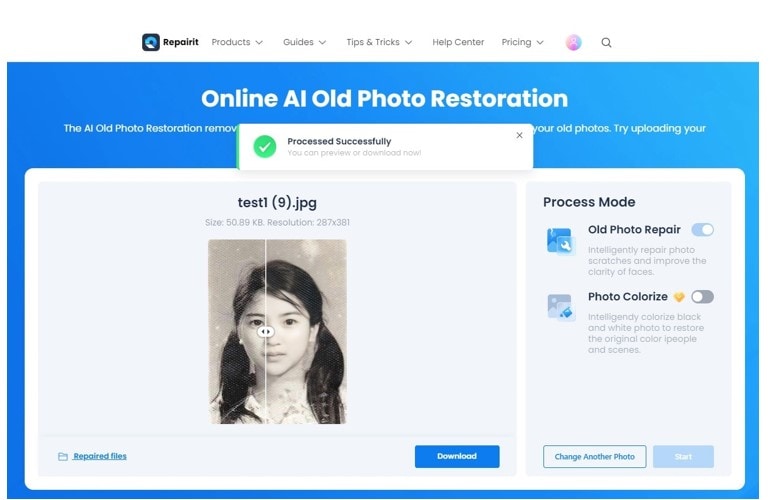
Vous pouvez réparer gratuitement des images floues en ligne en suivant attentivement les étapes ci-dessus. Rappelez-vous de faire les choses correctement.
Correction 1 : Réparez les photographies floues avec Fotor
Fotor est une application en ligne pour l'édition de photos qui permet de restaurer des images floues ou endommagées. Vous n'aurez pas besoin d'un compte pour réparer les photographies, mais vous devez en créer un ou vous connecter avec votre identifiant Google pour sauvegarder les résultats.
Voici comment utiliser Fotor pour réparer les photos floues :
Étape 1 : Rendez-vous sur le site web de Fotor et choisissez « Éditeur de photos » dans le menu « Démarrage rapide ».
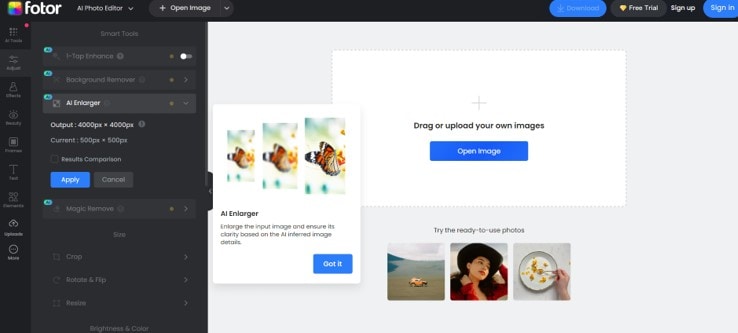
Étape 2 : Faites glisser l'image dans l'éditeur ou utilisez la commande « Ouvrir l'image » pour sélectionner une photo floue depuis votre appareil.
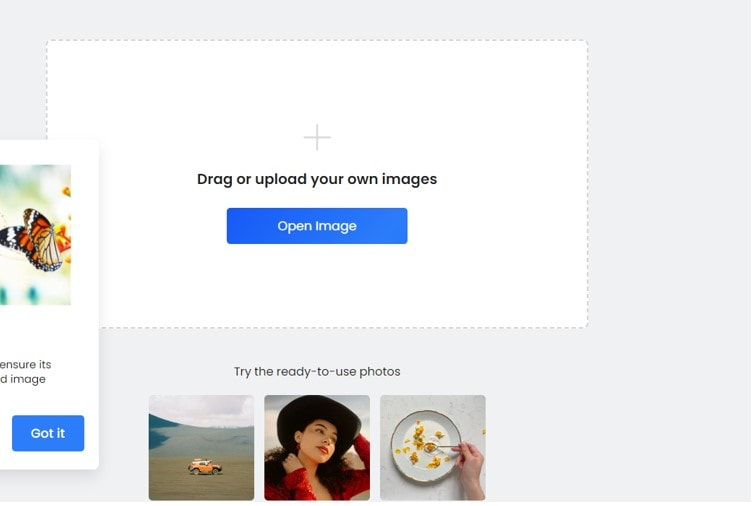
Étape 3 : En appuyant sur le bouton « Améliorer en 1 clic », la photo sera corrigée du flou.
Étape 4 : Vous avez la possibilité de continuer à ajuster l'image en termes de taille, d'effets, d'exposition, etc., afin de répondre à vos exigences spécifiques.
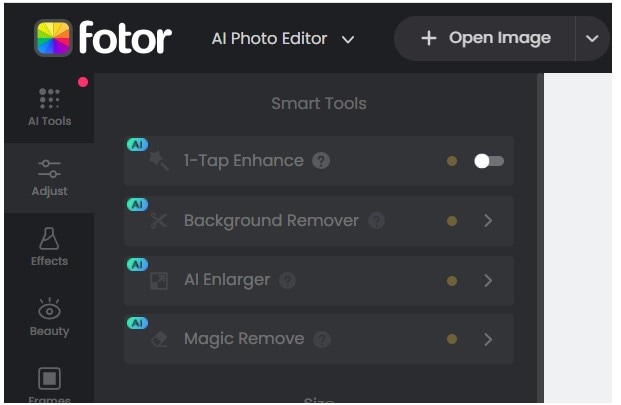
Étape 5 : Visualisez et sauvegardez votre image finale.
Correction 3 : Correction des images à l'aide de Photoshop
Ensuite, j'ai Photoshop. Photoshop est la référence dans l'industrie des logiciels de photographie. Cependant, il peut également être utilisé pour corriger des photos floues ou corrompues. Voici ce que vous devriez faire :
Étape 1 : Lancez Photoshop et accédez à l'élément de menu "Filtre" dans la barre de menu supérieure. Sélectionnez « Accentuer » dans le menu Filtre.
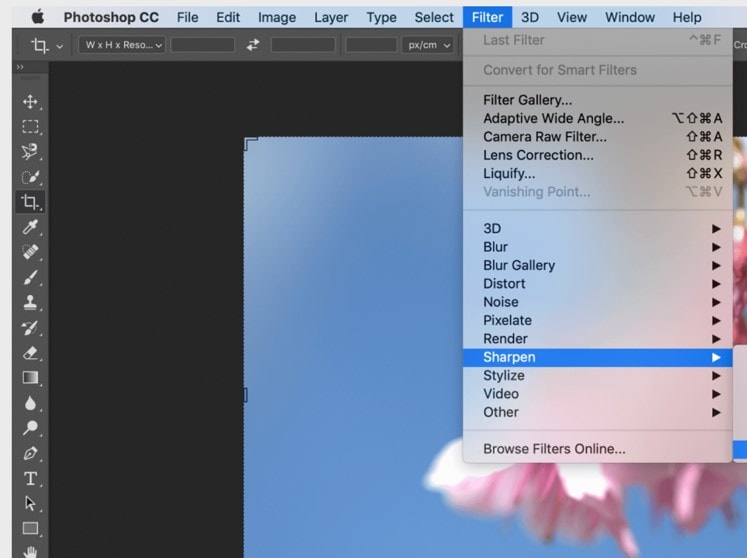
Étape 2 : Sélectionnez le « Filtre de réduction de flou » pour analyser automatiquement et restaurer l'image floue. Le processus de numérisation sera affiché dans la barre de progression.
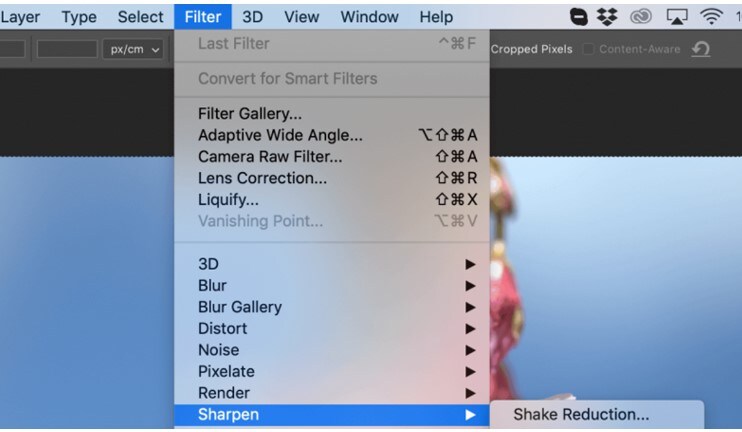
Une fois la numérisation terminée, Photoshop affichera une image nette.
Correction 3 : Réparer une image en ligne
Picverse est un logiciel de retouche photo complet qui utilise l'intelligence artificielle pour améliorer et corriger les images. Voici comment améliorer la netteté d'une photo floue en utilisant Picverse :
Étape 1 : Choisissez une image floue et importez-la dans l'éditeur en la faisant glisser, ou en sélectionnant Fichier > Ouvrir pour l'importer depuis votre PC ou Mac.
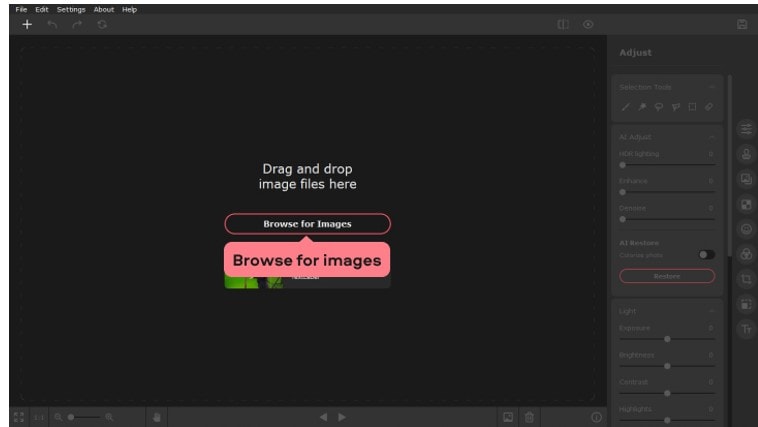
Étape 2 : Dans la partie Outils à gauche, cliquez sur l'onglet « Ajuster ». Vous avez la possibilité de sélectionner entre « Manuellement » et « Automatiquement ». Cependant, l'option « Automatiquement » pourrait ne pas donner les résultats souhaités.
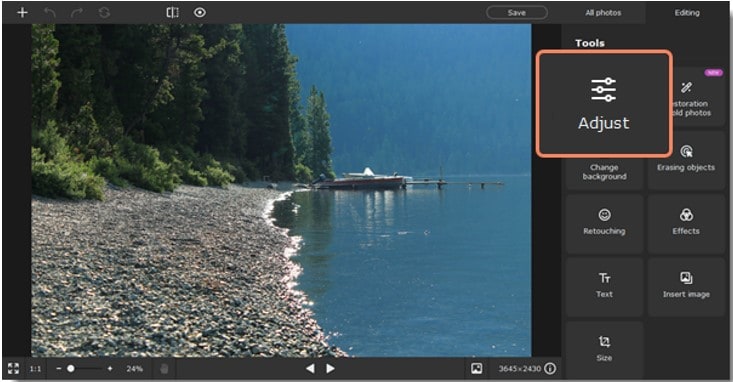
Étape 3 : Le mode « Manuel » propose une sélection d'outils configurables. Après cela, passez à l'onglet « Détail » en mode « Manuel ».
Étape 4 : Effectuez des ajustements en utilisant le curseur de netteté et de détails. Pour vous perfectionner, tout en restant en mode « Manuel », faites défiler jusqu'à l'onglet « Règlages IA » et sélectionnez « Améliorer ». Après avoir effectué vos modifications, cliquez sur « Appliquer ».
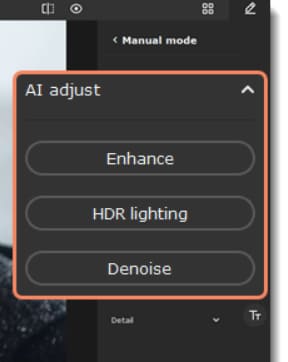
Voici comment vous pouvez améliorer la qualité de l'image en ligne.
Partie 3 : Conseils pour éviter les images floues
Avez-vous compris les causes des images peu nettes et comment les améliorer en utilisant des outils de réparation d'images en ligne ? Mais saviez-vous qu'il existe plusieurs techniques efficaces pour prendre des photos nettes sans les rendre floues ?
Voici comment éviter les photos floues :
- Maintenez fermement l'appareil photo et positionnez-le avec précision. Vos mains ne doivent pas trembler.
- Pour capturer des images, il faut faire preuve de créativité.
- Optez pour une vitesse d'obturation élevée si vous souhaitez capturer des images parfaites.
- Bien ajuster la mise au point de l'appareil photo sur l'objet.
- Prenez en compte la distance à laquelle vous vous trouvez lorsque vous prenez des photos. Une distance plus grande par rapport à l'objet produira des images floues.
- Un objectif de haute qualité est indispensable pour obtenir des images de haute qualité.
Conclusion
C'est tout ! Les images floues peuvent être frustrantes, que ce soit pour les prendre par plaisir ou pour votre travail. Mais il est possible de les réparer. Et vous pouvez le faire en utilisant les quatre outils en ligne de traitement de la qualité de l'image mentionnés ci-dessus. Cependant, je vous recommande vivement de choisir Repairit Old Photo Restoration.



